Bitwig Estudio ha introducido algunos efectos interesantes y funcionales, tales como dispositivos de contenedores. Estos realmente pueden ayudar a simplificar algunas de sus técnicas de producción de flujo de trabajo. El Instrumento XY es una gran herramienta para construir instrumentos complejos. La belleza de este envase es que se puede combinar 4 instrumentos juntos más morphing entre el 4 con la interfaz XY del dispositivo. Vamos a echar un vistazo a cómo construir un multi-instrumento con este contenedor y la forma de morphing entre ellos para crear paisajes sonoros interesantes.
Uso del instrumento XY
Dispositivos Bitwig Studios se dividen en 3 categorías: Audio FX, Instrumentos y Contenedores. En el panel de explorador de la derecha se puede ver a estos tres tipos de dispositivos. Expanda la carpeta de Contenedores, a continuación, arrastre el Instrumento XY en un área en blanco en el panel de pistas. Esto creará un instrumento con el contenedor XY instrumento cargado en él. Haga doble clic en este instrumento para abrir el Instrumento XY. Ver Youll en la interfaz que tiene cuatro cuadrantes: A, B, C, D. Un instrumento puede ser cargado en cada uno de estos.
Seleccione el cuadrante A haciendo clic en él. Ahora haga clic en la columna en el signo más que aparece una vez que se ha seleccionado el cuadrante A. Im que va a añadir un instrumento PolySynth. También puede arrastrar y soltar el instrumento directamente en el cuadro A, como Bitwig soporta arrastrar y soltar en la aplicación.
¿Qué te parece la elección de un valor preestablecido para la Polysynth? Para ello seleccione el Polysynth bajo el Browser - Dispositivos y Presets pestaña a la derecha y luego por debajo de ella, mostrar itll los presets. Seleccione la memoria Astropad y arrástrelo sea el instrumento Polysynth o la A cuadrante.
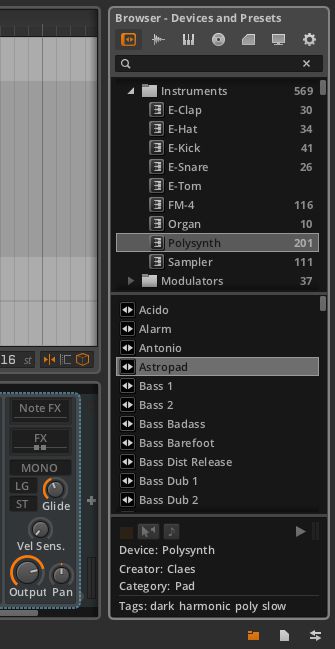
Ahora carga otro instrumento en el cuadrante B. Esta vez vamos a usar el FM4. Haga lo mismo arrastrando un preset FM4 al cuadrante B. Im que va a utilizar el valor preestablecido Airhorn. Ir a través de y añadir un extra de dos instrumentos de su elección para los cuadrantes C y D. Usted puede incluso utilizar sus instrumentos de terceros en estos cuadrantes, ya que no sólo tiene que ser instrumentos Bitwig. Tal vez usted quiere construir un instrumento complejo para incluir sintetizadores Bitwig Studio, además de Sylenth y Massive. Sus instrumentos de otros fabricantes se mostrarán en la carpeta de plug-ins VST.
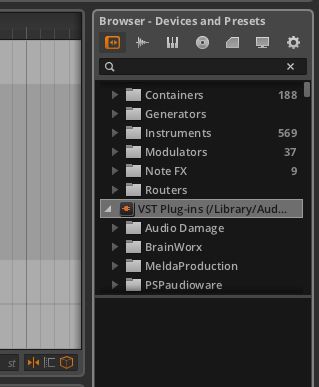
Si desea editar un cuadrante en particular haga clic sobre él, y su respectivo instrumento se muestra a la derecha del panel del dispositivo. También puede añadir efectos adicionales a cada instrumento. Así, por ejemplo, digamos que usted quiere añadir un efecto de distorsión de la Polysynth, y algo más de retraso en el FM4. Sólo tiene que seleccionar un efecto de audio en la carpeta Audio FX en los dispositivos de navegador - pestaña Presets, y luego arrástrelo al cuadrante B. Bitwig añadirá el efecto después de que el instrumento. Si ha añadido algunos efectos, puede arrastrar el encabezado del efecto de cambiar su ubicación en la cadena de efectos. Tal vez usted quiere que su distorsión que se coloca después de un efecto de chorus. Así que la adición de efectos a cada instrumento individual en el contenedor XY Instrumento le da aún más control sobre el diseño de un sonido complejo para su multi-instrumento.
Morphing en Acción
Ahora que usted ha diseñado su multi-instrumento con el contenedor XY, entremos más profundamente para ver cómo puede transformarse entre estos instrumentos para obtener efectos creativos. Para oír cómo puede transformarse entre los diferentes instrumentos, primero vamos a grabar en una parte MIDI en el instrumento XY. Record del brazo de la pista y registro en una parte MIDI simple. Ahora establezca esta región para bucle. Activar el modo de bucle, y establecer los localizadores izquierdo y derecho de la región del bucle.
Bueno, prepárese para eso ahora. Cuando reproduce su parte, se mueven alrededor del círculo de color naranja en el pad XY de la interfaz y escuchar cómo se transforma entre los diferentes instrumentos que se han agregado en el recipiente instrumento XY. Esta es una gran manera de añadir interés en sus arreglos de las canciones. Digamos que tu quieres su canción para empezar con un preset Polysynth que tiene un sonido chiptune, como el preset Commodore, entonces como la intro de la canción avanza usted quiere que transformarse en una memoria Airhorn FM4, todo esto es posible con el XY Contenedor .
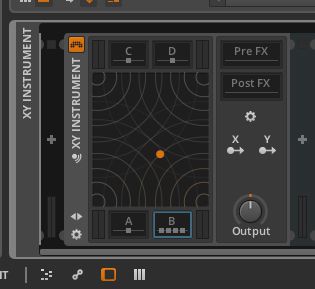
Morphing en Acción
Incluso puede asignar la coordenadas X e Y a un controlador MIDI. Haga clic en el icono de la rueda bajo el botón Publicar FX. Esto mostrará ahora las coordenadas X e Y y botones giratorios. Haga clic en el botón X y luego haga clic en Asignación Aprenda Controller. Ahora mover una perilla o deslizante en el controlador, y itll ser asignado a esa perilla o deslizante. Haga lo mismo para el eje Y. Ahora mueve los dos controladores al mismo tiempo y ver cómo se mueven en el pad XY. Si usted tiene un pad XY en su controlador, a continuación, asignar el eje X e Y a la de un control aún más suave.
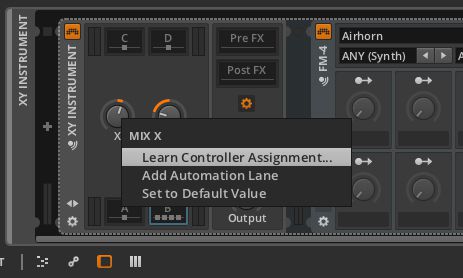
Automatice su Morphing XY
¿Cuál es incluso mejor es que se puede grabar o escribir en los movimientos de este pad XY, de modo que cada vez que coloca de nuevo su canción del mismo movimiento ocurre en el XY Pad. Vamos a echar un vistazo a cómo la automatización se hace para el XY Container. Primero, habilite la grabación de la automatización, y elija el modo que desea utilizar. Ill elegir el modo táctil.
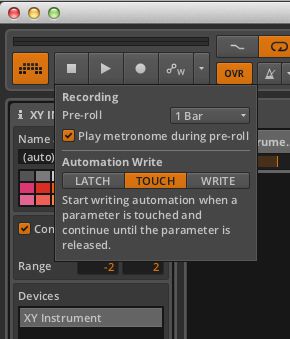
Cuando se inicia la reproducción de cualquier movimiento que realice con su controlador MIDI o con el teclado de XY se grabará a la región MIDI. Modo táctil funciona muy bien, ya que graba cualquier movimiento realizado, y cuando suelte el control itll saltar de nuevo a su ubicación anterior. Youll encontrar cuando se graba en la automatización de su instrumento morphing es posible que desee editar pequeñas áreas de la automatización, pero aún conservan el resto. Aquí es donde entra el modo táctil es muy útil. Itll grabar los cambios, y luego saltar de nuevo a cualquier automatización anterior grabada.
Para ver esta automatización vaya al Panel de editor Automation. Se accede haciendo clic en el segundo icono del símbolo después de la opción Editar. Aquí puede ver la automatización para el X Mix y Mix Y si quieres poner a punto su automatización.
Conclusión
Esa es la forma de construir un complejo de instrumentos múltiples con el contenedor instrumento XY. Con el pad XY puede transformarse entre cada instrumento y con el uso de la automatización se puede construir estos instrumentos en evolución que realmente pueden agregar interés a sus canciones y la producción musical. Así que trate de este truco en su próxima producción, y ver de qué color se puede añadir a su canción.
http://www.macprovideo.com/tutorial/bitwig-studio-101-creating-your-1st-bitwig-project
http://www.macprovideo.com/tutorial/bitwig-studio-102-effects-and-processing-explored
http://www.macprovideo.com/tutorial/bitwig-studio-103-instruments-and-midi-explored



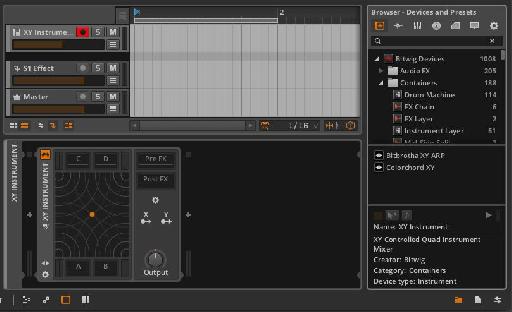
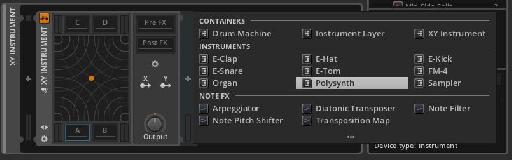

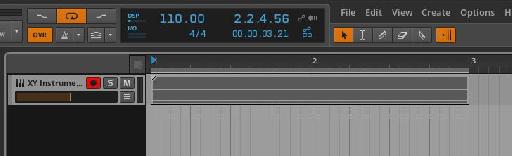
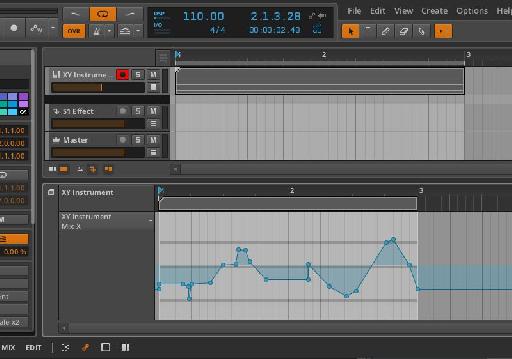
 © 2024 Ask.Audio
A NonLinear Educating Company
© 2024 Ask.Audio
A NonLinear Educating Company
Discussion
Want to join the discussion?
Create an account or login to get started!